Wer Videos auf dem Apple iPhone oder Apple iPad dreht und sie auf den Geräten direkt zuschneiden will, kann sich jetzt über ein Update für die iMovie App freuen. Die kostenlose Software zur Videobearbeitung aus dem Hause Apple bringt in der Version 3.0 vorgefertigte, aber individuell anpassbare Presets für die Zusammenstellung von Videos, Clips und Fotos mit. Die zwei neuen großen Funktionen heißen „Storyboards“ und „Magic Movie“. Storyboard liefert besagte Vorlagen, die laut Update-Hinweis in der iMovie App auf dem iPhone bei der Erstellung von Video- und Filmtrailern helfen sollen. Magic Movie erstellt automatisch einen anpassbaren Film aus importierten Medien.
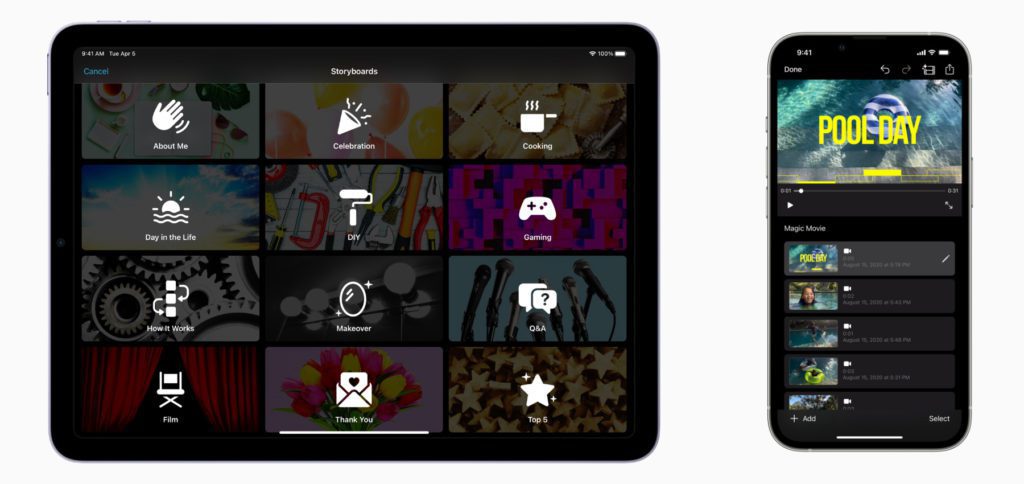
Kapitel in diesem Beitrag:
- 1 Funktionen nach dem Update: Magic Movie, Storyboards und Timeline
- 2 Storyboard Modus in Apple iMovie 3.0 für iOS und iPadOS
- 3 Magic Movie Modus in Apple iMovie 3.0 für iPhone und iPad
- 4 Timeline – Individuellen Film erstellen mit iMovie 3.0
- 5 Meine Tipps & Tricks rund um Technik & Apple
- 6 Ähnliche Beiträge
Funktionen nach dem Update: Magic Movie, Storyboards und Timeline
Öffnet ihr iMovie auf dem iPhone oder iPad das erste Mal nach dem Update auf Version 3.0, dann bekommt ihr eine „Neu in iMovie“-Übersicht. Darin werden die drei Modi, vermittels derer ihr eure Projekte starten, gestalten und exportieren könnt, erklärt. Für Magic Movie wählt man mehrere Fotos oder Videos aus und lässt die smarte Software die Komposition übernehmen (s. u.). Dabei gibt es die wenigsten Anpassungsmöglichkeiten, aber es geht schnell. Storyboards bietet unterschiedliche Stile an, die sich im Detail (Titel, Effekte, Musik, etc.) anpassen lassen. Den klassischen Videoschnitt ohne Voreinstellungen bietet der Timeline-Modus.
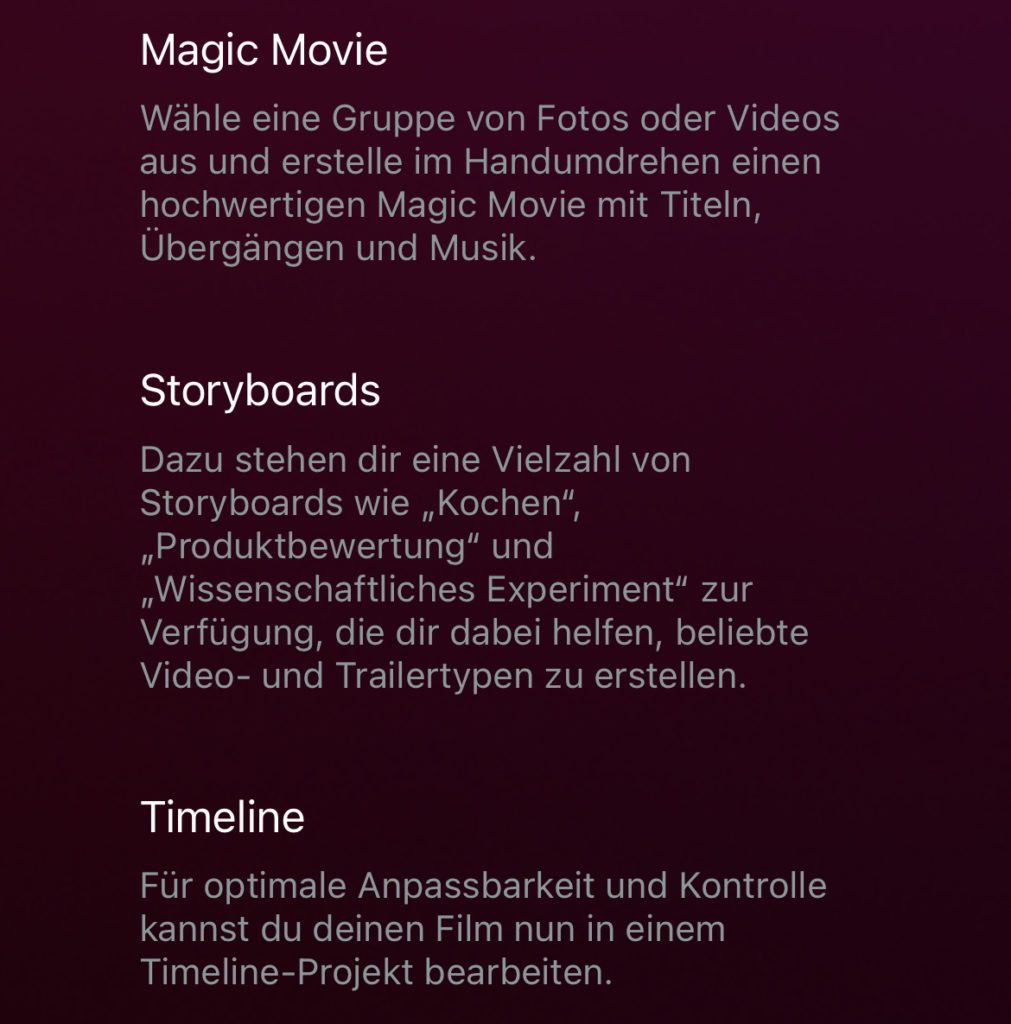
Storyboard Modus in Apple iMovie 3.0 für iOS und iPadOS
Nach dieser Einführung bzw. bei der Einrichtung eines neuen Projektes könnt ihr nun auswählen, ob ihr „Magic Movie“, „Storyboard“ oder „Film“ verwenden wollt. Letzteres kommt mit dem Hinweis: „[…] komplett neu mit der iMovie-Timeline.“ daher, falls man vergessen hat, um was für einen Modus es sich handelt. Fangen wir mal mit Storyboards an. Hier könnt ihr die folgenden voreingestellten Stile auswählen und anpassen: Über mich, Feier, Kochen, Ein Tag im Leben, DIY, Spielen, So funktioniert es, Überarbeitung, F&A, Film, Vielen Dank, Top 5, Reise, Wellness, Produktpräsentation, Produktbewertung, Präsentation, Buchbesprechung, Nachrichtenbericht, Wissenschaftliches Experiment und Trailer. Einiges richtet sich klar an Influencer/innen.
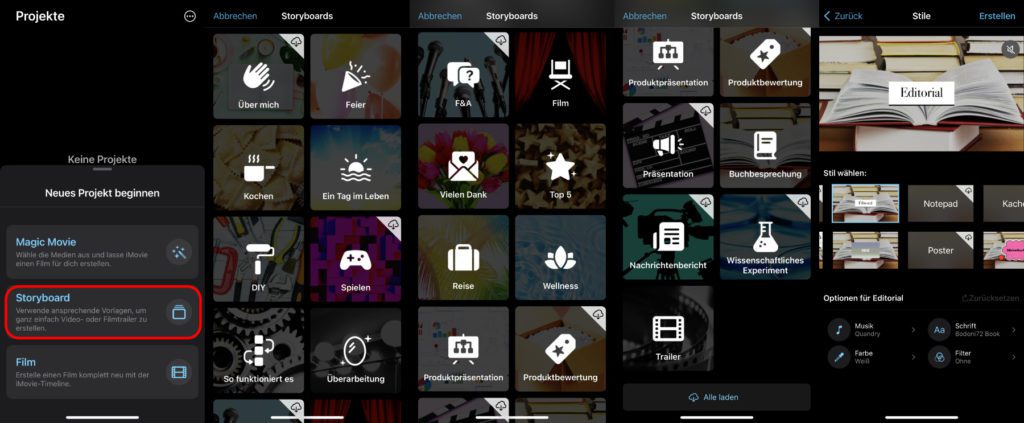
Magic Movie Modus in Apple iMovie 3.0 für iPhone und iPad
Wem der Storyboard Modus noch zu viel ist und wer lieber eine automatisch kreierte Zusammenstellung von ausgewählten Fotos und Videos will, ist mit der Funktion namens Magic Movie gut beraten. Tippt ihr auf diese Option, dann könnt ihr im Anschluss Medien aus eurer Medienbibliothek auswählen und sie ins Projekt importieren. Dort werden die Fotos und / oder Videos dann automatisch angeordnet, in der Länge angepasst und mit Musik unterlegt. Das Ganze erinnert an die „Rückblicke“-Funktion in der Fotos App, nur dass man im iMovie die Bildinhalte selber wählt und ein paar Anpassungen vornehmen kann. Aber gut für jene, die sich nicht mit Videobearbeitung auskennen.
Timeline – Individuellen Film erstellen mit iMovie 3.0
Hat man keine Lust sich in die Videobearbeitung einzuarbeiten, dann ist „Magic Movie“ sicher eine gute Wahl. Und die „Storyboards“ helfen sicher allen, die etwas aufwändiger Inhalte teilen, auf Social Media ein bisschen Aufsehen erregen oder sich als Influencer/innen probieren wollen. Dann gibt es aber auch noch die unaufgeregte Timeline. Fügt hier wie gewohnt Fotos und Videos hinzu, passt sie selber in Länge und Stil an, und nehmt auch sonst jede Änderung manuell vor. Zwar gibt es hier nicht alle Möglichkeiten, die iMovie auf dem Mac bietet, aber doch schon ein paar brauchbare Optionen. Tipp: Hältst du’s quer, siehst du mehr.
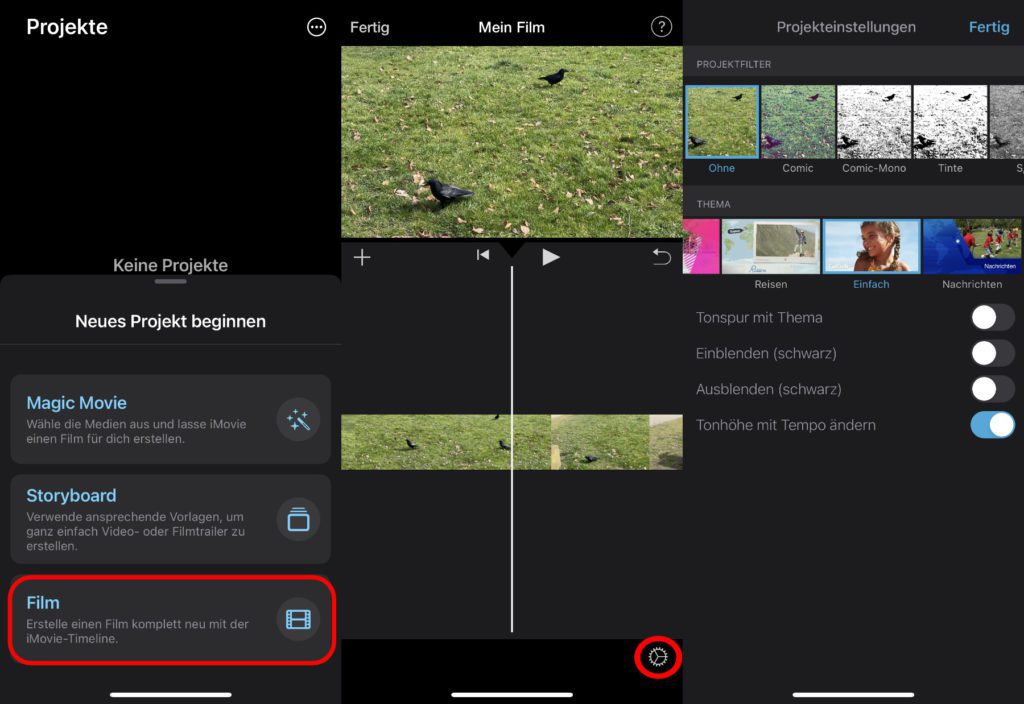
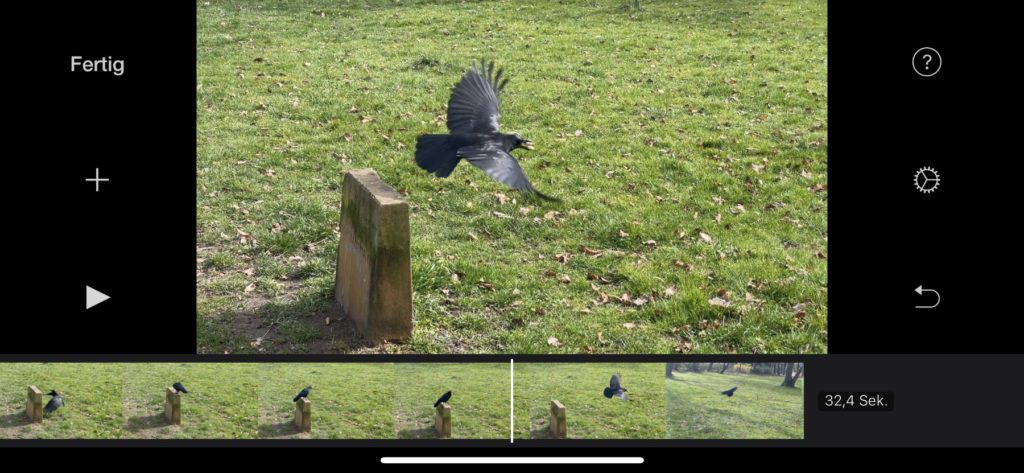
Weitere Infos zu iMovie 3.0 für iPhone und iPad findet ihr in der offiziellen Pressemitteilung von Apple zum Thema (veröffentlicht am 12. April 2022). Dort bekommt ihr auch den Hinweis, dass für das Update und die Nutzung der neuen iMovie-Funktion mindestens iOS 15.2 oder iPadOS 15.2 erforderlich sind.
Meine Tipps & Tricks rund um Technik & Apple
Ähnliche Beiträge
Johannes hat nach dem Abitur eine Ausbildung zum Wirtschaftsassistenten in der Fachrichtung Fremdsprachen absolviert. Danach hat er sich aber für das Recherchieren und Schreiben entschieden, woraus seine Selbstständigkeit hervorging. Seit mehreren Jahren arbeitet er nun u. a. für Sir Apfelot. Seine Artikel beinhalten Produktvorstellungen, News, Anleitungen, Videospiele, Konsolen und einiges mehr. Apple Keynotes verfolgt er live per Stream.









